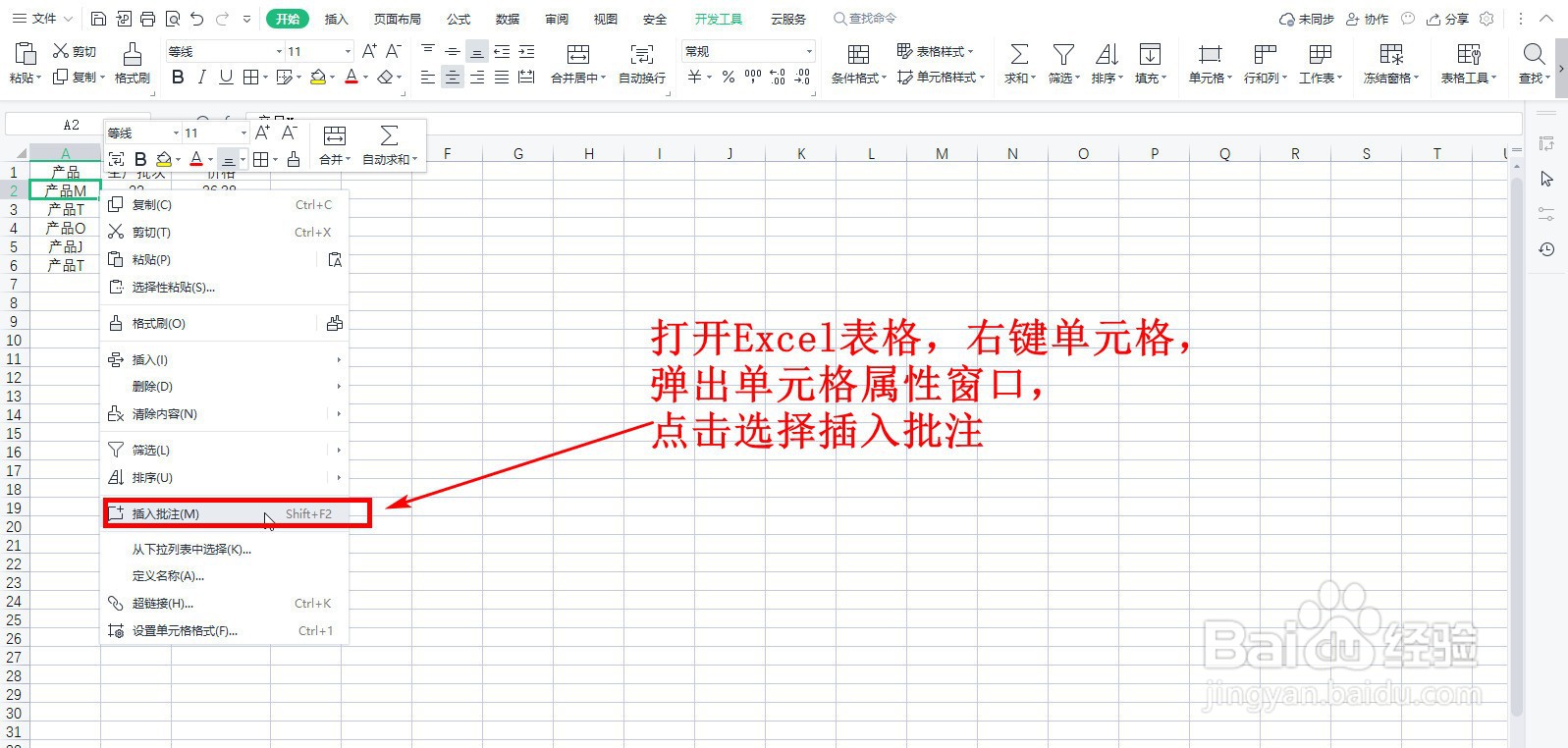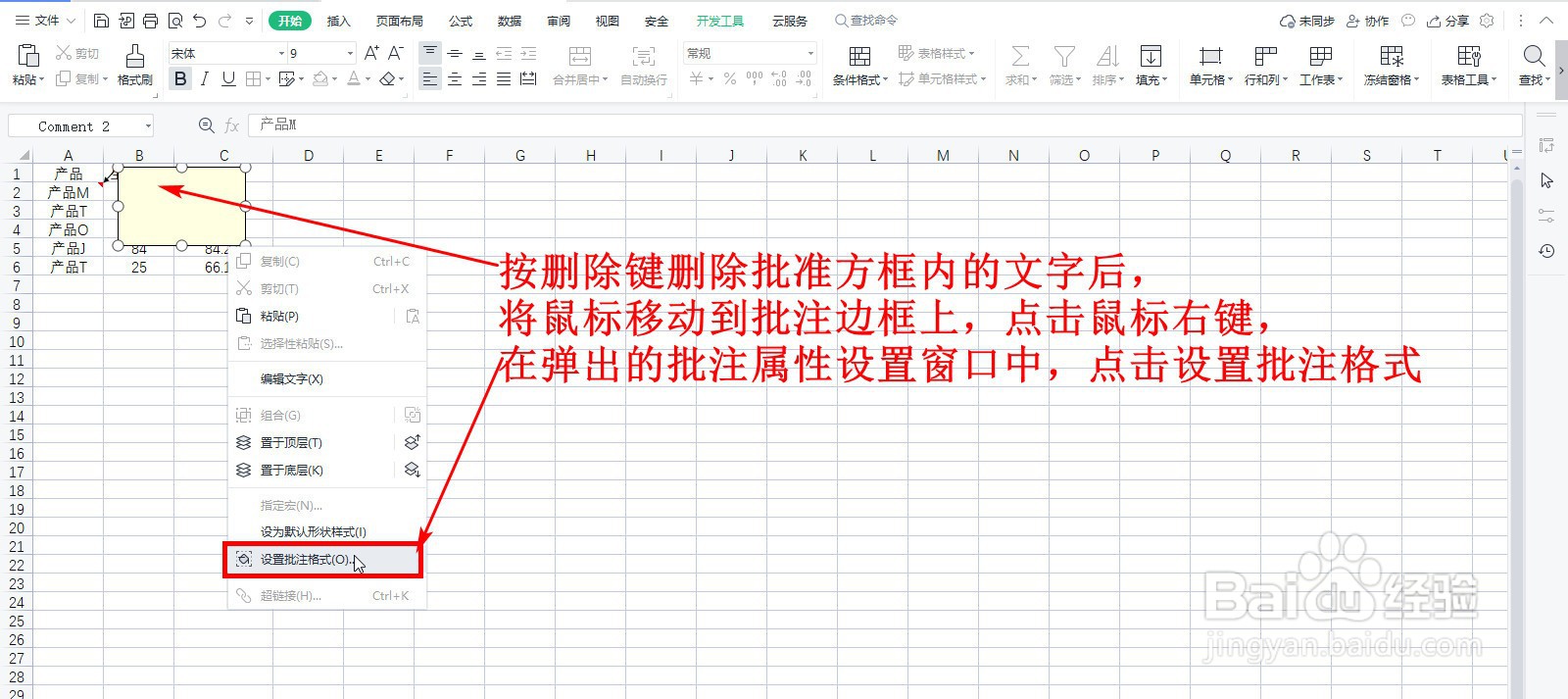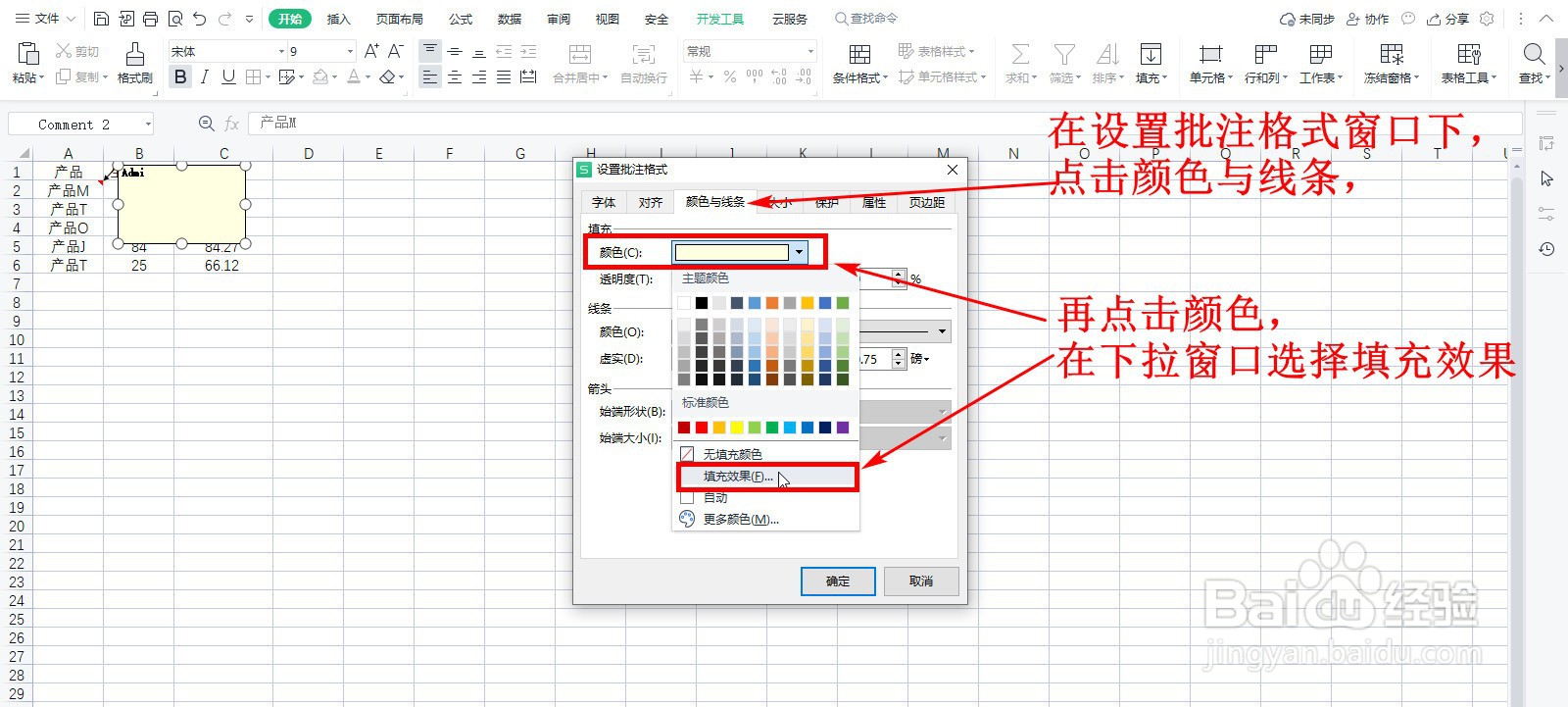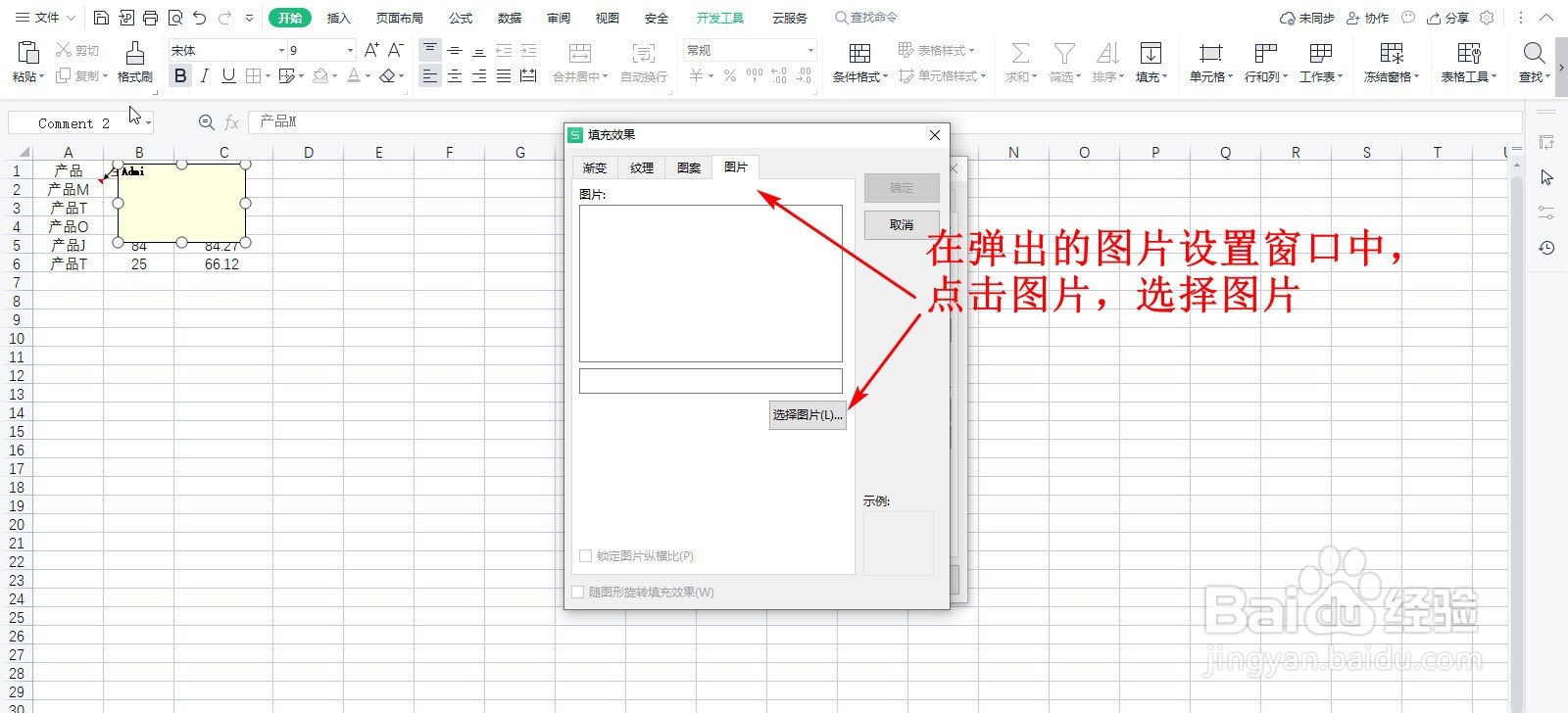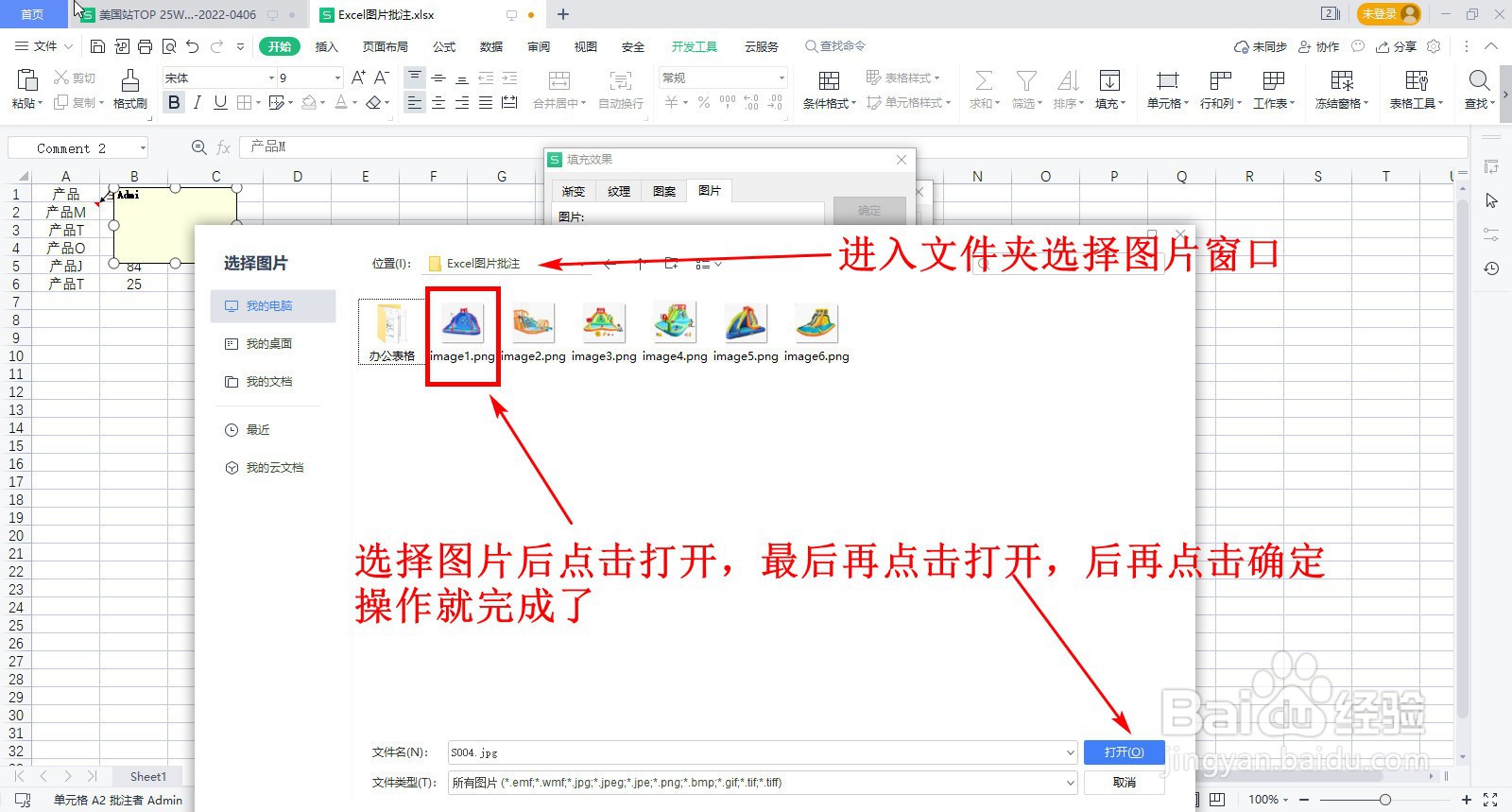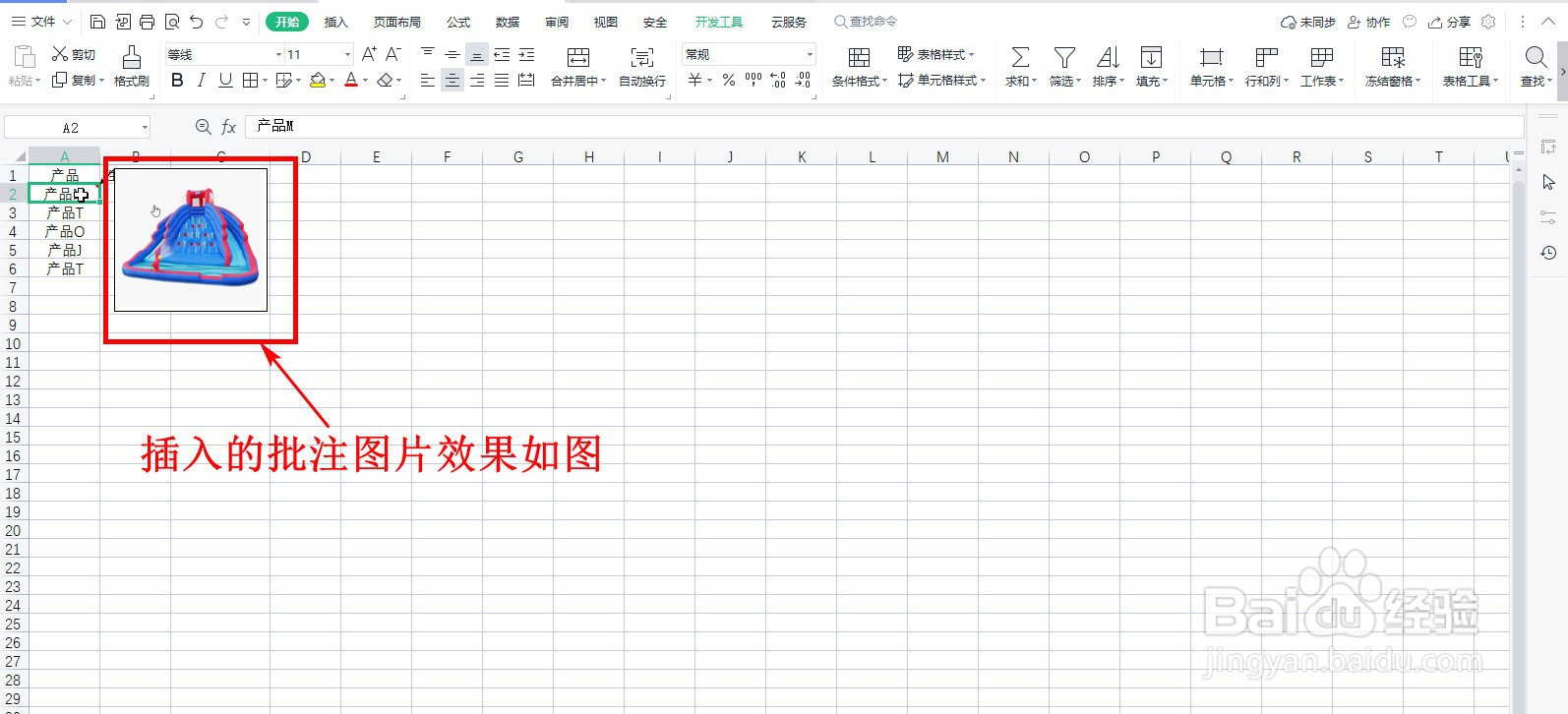Excel表格如何插入图片批注
1、打开Excel表格,右键单元格,弹出单元格属性窗口,选择点击选择"插入批注"
2、将鼠标移动到批注边框上,点击鼠标右键,在弹出的批注属性设置窗口中,点击设置批注格式
3、在设置批注格式窗口下,颜色与线条选项下面,点击颜色后,在下拉窗口选择填充效果
4、在弹出的图片设置窗口中,点击窗口中图片按钮
5、选择图片后再点击确定,操作就完成了
6、插入的批注图片效果如图,鼠标移动到单元格上就能显示图片了
声明:本网站引用、摘录或转载内容仅供网站访问者交流或参考,不代表本站立场,如存在版权或非法内容,请联系站长删除,联系邮箱:site.kefu@qq.com。
阅读量:42
阅读量:38
阅读量:37
阅读量:23
阅读量:31